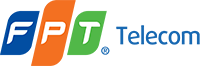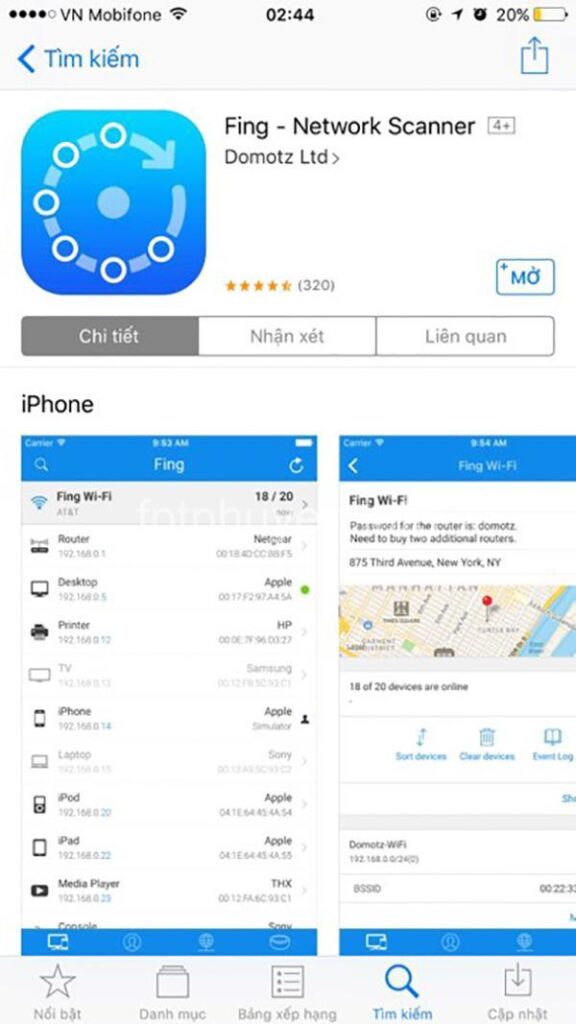Bạn nghi ngờ ai đó đang dùng wifi nhà bạn? Bài viết này hướng dẫn bạn cách kiểm tra ai đang dùng wifi bằng điện thoại một cách dễ dàng và hiệu quả. Hãy cùng theo dõi bài viết dưới đây của fptphuyen.info.
Cách kiểm tra ai đang dùng wifi bằng điện thoại
Bạn đang gặp phải tình trạng wifi nhà bạn chậm, bị lag, hoặc nghi ngờ có người lạ đang sử dụng mạng wifi của bạn? Điều đó có thể gây ảnh hưởng đến tốc độ internet và bảo mật mạng của bạn. Đừng lo lắng, bài viết này sẽ hướng dẫn bạn cách kiểm tra ai đang dùng wifi bằng điện thoại một cách đơn giản và hiệu quả.
Sử dụng ứng dụng quản lý router
- TP-Link Tether, Asus Router App, Netgear Genie: Đây là những ứng dụng phổ biến được cung cấp bởi các hãng sản xuất router. Bạn có thể tải và cài đặt ứng dụng này trên điện thoại của mình. Sau khi kết nối với wifi, bạn có thể truy cập vào ứng dụng và xem danh sách các thiết bị đang kết nối với router. Ứng dụng sẽ hiển thị thông tin chi tiết về mỗi thiết bị như: tên thiết bị, địa chỉ MAC, mức sử dụng băng thông,…
- Cách sử dụng: Mỗi ứng dụng sẽ có giao diện riêng, nhưng cách sử dụng cơ bản là như nhau. Bạn chỉ cần mở ứng dụng, đăng nhập bằng tài khoản và mật khẩu của router, sau đó vào mục “Thiết bị kết nối” hoặc “Danh sách thiết bị”. Tại đây, bạn sẽ thấy danh sách các thiết bị đang kết nối với router.
- Lợi ích: Ứng dụng quản lý router giúp bạn dễ dàng kiểm tra ai đang dùng wifi, giám sát lượng băng thông sử dụng của mỗi thiết bị. Bạn có thể dễ dàng phát hiện thiết bị lạ và loại bỏ chúng khỏi mạng wifi của mình.
Sử dụng ứng dụng quét mạng
- Fing, Network Analyzer, WiFi Analyzer: Đây là những ứng dụng quét mạng giúp bạn tìm kiếm và hiển thị danh sách các thiết bị đang kết nối với mạng wifi. Ứng dụng này sẽ quét mạng và hiển thị thông tin về mỗi thiết bị như: tên thiết bị, địa chỉ MAC, loại thiết bị,…
- Cách sử dụng: Bạn chỉ cần tải và cài đặt ứng dụng trên điện thoại. Sau khi mở ứng dụng, bạn cho phép ứng dụng truy cập vào mạng wifi của bạn. Ứng dụng sẽ tự động quét mạng và hiển thị danh sách các thiết bị đang kết nối.
- Lợi ích: Ứng dụng quét mạng giúp bạn nhanh chóng và dễ dàng kiểm tra ai đang dùng wifi, phát hiện thiết bị lạ và xác định xem thiết bị nào đang sử dụng nhiều băng thông nhất.
Sử dụng trang web quản trị router
- 192.168.1.1, 192.168.0.1: Đây là địa chỉ IP mặc định của hầu hết các router. Bạn có thể truy cập vào trang web quản trị router bằng cách nhập địa chỉ IP này vào trình duyệt web trên điện thoại.
- Cách truy cập: Mở trình duyệt web trên điện thoại, nhập địa chỉ IP router và nhấn Enter. Bạn sẽ được yêu cầu nhập tài khoản và mật khẩu của router. Sau khi đăng nhập thành công, bạn có thể truy cập vào các mục quản trị router, bao gồm cả mục “Thiết bị kết nối” hoặc “Danh sách thiết bị”. Tại đây, bạn sẽ thấy danh sách các thiết bị đang kết nối với router.
- Lợi ích: Cách này cho phép bạn kiểm tra thông tin chi tiết về các thiết bị đang kết nối với router, bao gồm cả địa chỉ IP, tên thiết bị, loại thiết bị, mức sử dụng băng thông,…
Sử dụng tính năng DHCP
- DHCP (Dynamic Host Configuration Protocol): Đây là một giao thức mạng giúp tự động cấp phát địa chỉ IP cho các thiết bị khi kết nối với mạng. Bạn có thể xem danh sách các thiết bị được cấp phát địa chỉ IP thông qua DHCP trên router.
- Cách xem danh sách thiết bị: Thông thường, bạn có thể tìm thấy danh sách các thiết bị được cấp phát địa chỉ IP trong mục “DHCP Server” hoặc “DHCP Clients” trên trang web quản trị router.
- Lợi ích: Cách này giúp bạn xác định thiết bị lạ dựa trên địa chỉ IP. Bạn có thể so sánh danh sách thiết bị được cấp phát địa chỉ IP với các thiết bị mà bạn biết để tìm ra thiết bị lạ.
Mẹo bổ sung:
- Cách kiểm tra ai đang dùng wifi trên iPhone: Bạn có thể sử dụng ứng dụng “Network” trong phần “Settings” trên iPhone để xem danh sách các thiết bị đang kết nối với wifi.
- Cách kiểm tra ai đang dùng wifi trên Android: Hầu hết các điện thoại Android đều có ứng dụng “Settings” tích hợp sẵn. Bạn có thể tìm kiếm mục “Wifi” trong phần “Settings” để xem danh sách các thiết bị đang kết nối.
Lưu ý:
- Mật khẩu wifi: Bạn nên thay đổi mật khẩu wifi định kỳ để tăng cường bảo mật. Sử dụng mật khẩu mạnh, bao gồm cả chữ cái in hoa, chữ cái thường, số và ký tự đặc biệt.
- Bảo mật wifi: Hãy đảm bảo router của bạn đang sử dụng chế độ bảo mật cao nhất (WPA2/WPA3). Bạn cũng có thể sử dụng firewall để bảo vệ mạng wifi của bạn khỏi các cuộc tấn công từ bên ngoài.
- Sử dụng ứng dụng uy tín: Hãy tải và sử dụng các ứng dụng từ các nguồn đáng tin cậy, như Google Play Store hoặc App Store. Hãy kiểm tra đánh giá và phản hồi của người dùng trước khi tải ứng dụng.
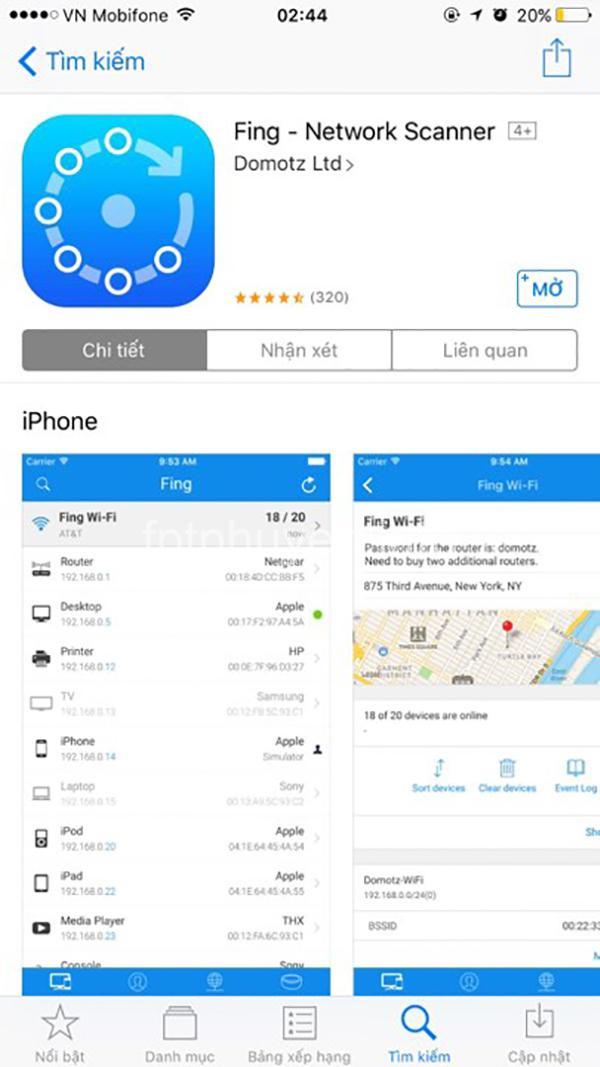
Các ứng dụng hữu ích để kiểm tra wifi
Bên cạnh các cách kiểm tra cơ bản đã nêu trên, bạn có thể sử dụng các ứng dụng chuyên dụng để kiểm tra ai đang dùng wifi một cách hiệu quả hơn.
- Ứng dụng quản lý router: TP-Link Tether, Asus Router App, Netgear Genie,…
- Ứng dụng quét mạng: Fing, Network Analyzer, WiFi Analyzer,…
- Ứng dụng khác: Fast.com, Ookla Speedtest (kiểm tra tốc độ wifi), Norton WiFi Privacy, McAfee Safe Connect (bảo mật wifi).
Ưu điểm:
- Dễ sử dụng: Các ứng dụng này được thiết kế với giao diện đơn giản, dễ sử dụng. Bạn không cần kiến thức chuyên môn về mạng máy tính để sử dụng chúng.
- Cung cấp thông tin chi tiết: Các ứng dụng cung cấp thông tin chi tiết về mỗi thiết bị kết nối với wifi, bao gồm cả tên thiết bị, địa chỉ MAC, loại thiết bị, mức sử dụng băng thông,…
- Dễ dàng quản lý: Bạn có thể dễ dàng quản lý các thiết bị kết nối với wifi, thêm hoặc xóa thiết bị, thay đổi cài đặt bảo mật,…
Nhược điểm:
- Phụ thuộc vào mạng: Các ứng dụng này cần kết nối internet để hoạt động. Nếu mạng của bạn bị lỗi, bạn sẽ không thể sử dụng chúng.
- Tốn dung lượng: Các ứng dụng này thường yêu cầu một lượng dung lượng nhất định trên điện thoại của bạn.
- Có thể gây hao pin: Sử dụng các ứng dụng này có thể tiêu thụ nhiều pin của điện thoại.
Cách tải và cài đặt ứng dụng:
- Android: Bạn có thể tải các ứng dụng này từ Google Play Store.
- iOS: Bạn có thể tải các ứng dụng này từ App Store.
Bảo mật mạng wifi
Việc bảo mật mạng wifi là rất quan trọng để bảo vệ thông tin cá nhân của bạn khỏi bị xâm nhập. Nếu mạng wifi của bạn bị xâm nhập, người lạ có thể đánh cắp thông tin cá nhân của bạn, giảm tốc độ mạng, tấn công mạng,…
Cách bảo mật wifi:
- Thay đổi mật khẩu wifi định kỳ: Hãy thay đổi mật khẩu wifi của bạn thường xuyên (khoảng 3 tháng một lần).
- Sử dụng mật khẩu mạnh: Mật khẩu của bạn nên bao gồm cả chữ cái in hoa, chữ cái thường, số và ký tự đặc biệt.
- Bật chế độ bảo mật wifi trên router (WPA2/WPA3): Chế độ bảo mật WPA2/WPA3 là chế độ bảo mật cao nhất hiện nay. Hãy đảm bảo router của bạn đang sử dụng chế độ bảo mật này.
- Sử dụng firewall: Firewall là một lớp bảo vệ giúp ngăn chặn các cuộc tấn công từ bên ngoài.
- Cập nhật firmware cho router: Cập nhật firmware cho router giúp khắc phục lỗi bảo mật và nâng cao hiệu suất của router.
- Giới hạn số lượng thiết bị kết nối wifi: Bạn có thể giới hạn số lượng thiết bị được phép kết nối với wifi của bạn.
Mẹo bảo mật wifi bổ sung:
- Cách ẩn tên wifi (SSID): Bạn có thể ẩn tên wifi của bạn để ngăn chặn người lạ tìm thấy wifi của bạn.
- Cách kiểm tra các thiết bị đang kết nối với wifi: Bạn có thể sử dụng các ứng dụng quản lý router hoặc ứng dụng quét mạng để kiểm tra danh sách các thiết bị đang kết nối với wifi của bạn.
Những điều cần lưu ý khi kiểm tra wifi
- Sử dụng ứng dụng uy tín: Hãy tải và sử dụng các ứng dụng từ các nguồn đáng tin cậy, như Google Play Store hoặc App Store. Hãy kiểm tra đánh giá và phản hồi của người dùng trước khi tải ứng dụng.
- Sử dụng đúng cách các ứng dụng: Hãy đọc kỹ hướng dẫn sử dụng của các ứng dụng trước khi sử dụng. Bạn cũng nên lưu ý đến các lỗi thường gặp khi sử dụng các ứng dụng này.
- Bảo mật thông tin cá nhân: Hãy lưu ý không chia sẻ mật khẩu wifi của bạn với người lạ. Hạn chế truy cập vào các trang web không an toàn khi sử dụng wifi công cộng.
- Liên hệ với nhà cung cấp dịch vụ internet: Nếu bạn gặp phải vấn đề với wifi, hãy liên hệ với nhà cung cấp dịch vụ internet để được hỗ trợ.
Các câu hỏi thường gặp về kiểm tra wifi
Làm sao để biết ai đang dùng wifi của tôi?
- Bạn có thể sử dụng các phương pháp kiểm tra đã được nêu trong bài viết, như sử dụng ứng dụng quản lý router, ứng dụng quét mạng, trang web quản trị router hoặc tính năng DHCP.
Wifi của tôi bị chậm, làm sao để khắc phục?
- Nguyên nhân wifi bị chậm có thể do nhiều yếu tố như: quá tải mạng, thiết bị kết nối wifi lỗi, router bị lỗi, mật khẩu wifi yếu,…
- Bạn có thể thử các cách sau để khắc phục:
- Kiểm tra lại thiết bị kết nối wifi xem có bị lỗi hay không.
- Thay đổi mật khẩu wifi của bạn.
- Kiểm tra firmware của router và cập nhật nếu cần.
- Khởi động lại router.
Làm sao để bảo mật wifi hiệu quả?
- Bạn có thể tham khảo các phương pháp bảo mật wifi đã được nêu trong bài viết, như thay đổi mật khẩu wifi định kỳ, sử dụng mật khẩu mạnh, bật chế độ bảo mật wifi trên router, sử dụng firewall,…
Có ứng dụng nào miễn phí để kiểm tra wifi?
- Có rất nhiều ứng dụng miễn phí để kiểm tra wifi. Bạn có thể tìm kiếm các ứng dụng này trên Google Play Store hoặc App Store.
- Tuy nhiên, bạn nên lưu ý về ưu điểm và nhược điểm của ứng dụng miễn phí. Một số ứng dụng miễn phí có thể chứa quảng cáo hoặc yêu cầu bạn cung cấp thông tin cá nhân.
Làm sao để biết thiết bị nào đang sử dụng nhiều băng thông nhất?
- Bạn có thể sử dụng các ứng dụng quản lý router hoặc ứng dụng quét mạng để xem thông tin băng thông sử dụng của mỗi thiết bị.
- Các thiết bị sử dụng nhiều băng thông thường là các thiết bị đang tải xuống hoặc truyền phát video trực tuyến.
- Bạn có thể thử tắt các thiết bị này hoặc giảm chất lượng video để giảm tải băng thông.
Kết luận
Hy vọng bài viết này đã giúp bạn hiểu rõ hơn về cách kiểm tra ai đang dùng wifi bằng điện thoại và cách bảo mật mạng wifi của bạn. Bạn có thể để lại bình luận bên dưới nếu bạn có bất kỳ câu hỏi nào hoặc muốn chia sẻ kinh nghiệm của bạn. Hãy truy cập fptphuyen.info để khám phá thêm nhiều bài viết hay về công nghệ.
fptphuyen.info: https://fptphuyen.info